Un viaggio ben programmato può trasformarsi in un’esperienza indimenticabile, e grazie a Google Maps, è possibile rendere l’itinerario più semplice da gestire con la collaborazione degli altri partecipanti. Google Maps integra infatti una comoda, ma poco utilizzata, funzione per organizzare un viaggio sia da smartphone che da PC.
Certo, esistono molte altre applicazioni che permettono di giungere al medesimo risultato, ma Google Maps è talmente popolare e diffusa che non può non essere considerata come un’ottima base di partenza.
Come organizzare un viaggio con Google Maps e condividere tragitto e punti d’interesse con i partecipanti
Se si utilizza un dispositivo Android, si può organizzare un viaggio semplicemente accedendo alla schermata principale dell’applicazione, cliccando sull’icona Salvati nella parte inferiore, scorrendo fino a trovare I tuoi elenchi quindi toccando Nuovo elenco.
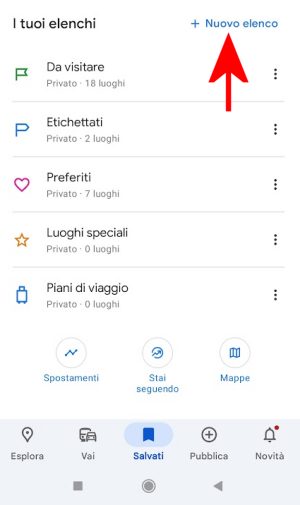
Dopo aver assegnato un’icona personalizzata, indicato un nome e inserito una descrizione, scegliendo l’opzione Condiviso si possono inviare agli altri utenti i dettagli sui punti da raggiungere e sull’itinerario previsto.
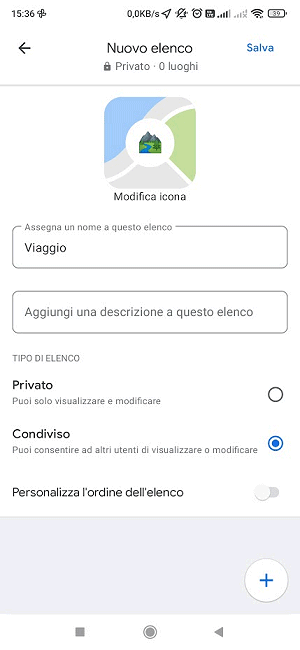
Toccando il pulsante “+” in basso a destra, è possibile cercare i luoghi da includere nel viaggio e impostare dei veri e propri segnaposto sulla mappa. Attivando inoltre l’opzione Personalizza l’ordine in elenco e aggiungendo una descrizione per ciascun luogo, è possibile definire il tragitto da seguire. Trascinando il simbolo raffigurante due linee parallele posto sulla sinistra, si possono spostare i riquadri di ciascun segnaposto verso l’alto o verso il basso in modo tale da personalizzare la sequenza.
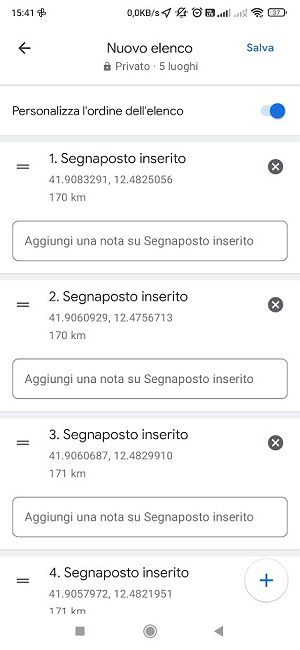
Con un clic su Salva, si possono indicare gli utenti autorizzati a visualizzare e modificare percorsi e punti d’interesse. Eventualmente, utilizzando l’apposita opzione si può creare un link pubblico: chiunque possegga l’URL corrispondente, può visualizzare i vari segnaposto inseriti sulla mappa.
Toccando i tre punti a destra del nome dell’elenco condiviso su Google Maps quindi scegliendo Opzioni condivisione, si può eventualmente abilitare le modifiche da parte degli altri partecipanti (opzione Consenti modifica elenco) e nominare uno o più editor. Gli editori sono le persone titolare ad applicare modifiche sui punti d’interesse applicati sulla mappa e sugli itinerari di viaggio.
Navigazione all’interno dell’itinerario impostato su Google Maps
Accedendo alla sezione Salvati quindi scegliendo il nome assegnato al viaggio all’interno de “I tuoi elenchi“, ogni partecipante può in qualunque momento verificare le varie tappe dell’itinerario, con la possibilità di applicare modifiche (se dotato dei permessi forniti dall’organizzatore).
Un tocco sul nome di un segnaposto consente di accedere alle informazioni salienti relative al punto d’interesse selezionato. I tre puntini a destra offrono la possibilità di aggiungere eventualmente delle note.
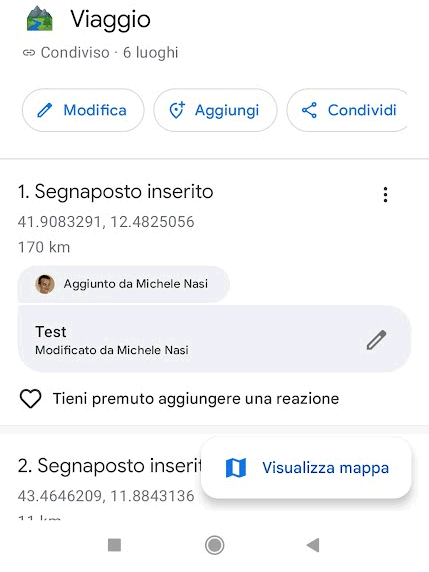
Il pulsante Visualizza mappa, esposto in basso a destra, consente di ottenere le indicazioni da parte del navigatore integrato in Google Maps per raggiungere, con i vari mezzi, il segnaposto inserito. I riquadri disposti in orizzontale consentono di passare rapidamente da un punto di interesse all’altro.
In qualunque momento, l’organizzatore può utilizzare il pulsante Aggiungi per inserire un nuovo luogo all’interno di un elenco già predisposto in precedenza.
Modificare i segnaposto per l’organizzazione del viaggio da PC
La gestione dei segnaposto creati su Maps è molto semplice anche da Web, ad esempio da un sistema desktop o da un portatile. Effettuando il login da browser Web utilizzando il medesimo account Google configurato sul dispositivo mobile quindi portandosi nella home page di Google Maps, basta fare clic sull’icona Salvati nella colonna di sinistra per ritrovarsi i segnaposto già sincronizzati e pronti per essere consultati (ed eventualmente modificati) anche da PC.
Per procedere, basta cliccare su Salvati quindi sulla scheda Elenchi e infine selezionare il nome precedentemente assegnato al viaggio.
I tre puntini accanto al nome dell’elenco consentono, anche da browser Web, di modificare la lista dei segnaposto (con la possibilità di aggiungere o rimuovere luoghi) nonché di intervenire sulle opzioni di condivisione.
/https://www.ilsoftware.it/app/uploads/2024/02/organizzare-viaggio-con-google-maps.jpg)
/https://www.ilsoftware.it/app/uploads/2025/04/controlli-sicurezza-frontiera-privacy-smartphone-pc.jpg)
/https://www.ilsoftware.it/app/uploads/2025/04/flux_image_474499_1744182570.jpeg)
/https://www.ilsoftware.it/app/uploads/2025/04/intel-unison-fine-supporto.jpg)
/https://www.ilsoftware.it/app/uploads/2025/04/multa-apple-privacy-att.jpg)